安裝了win7官方旗艦版系統的惠普筆記本電腦,在使用一段時間後,碰到這樣的現象,關機後電腦自動開機了,遇到這種故障要怎麼解決呢?
一:系統設置不正確
原因分析:
不僅僅是Win7系統,所有Windows操作系統默認情況下,當系統出現錯誤時會自動重新啟動,當用戶關機時,如果關機過程中系統出現錯誤,就會重新啟動電腦。
因此只需將該功能關閉,就可以解決自動重啟的故障。
解決方法:
1.選中桌面上的“計算機”,按下鼠標右鍵,在彈出的右鍵菜單欄中選擇“屬性”,如圖1所示:
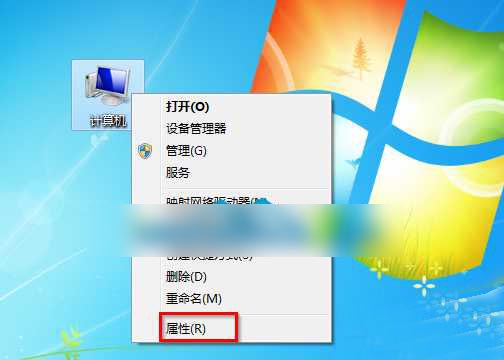
圖1 右鍵計算機屬性
2.在彈出的“系統屬性”窗口,點擊窗口左上方的“高級系統設置”,如圖2所示:
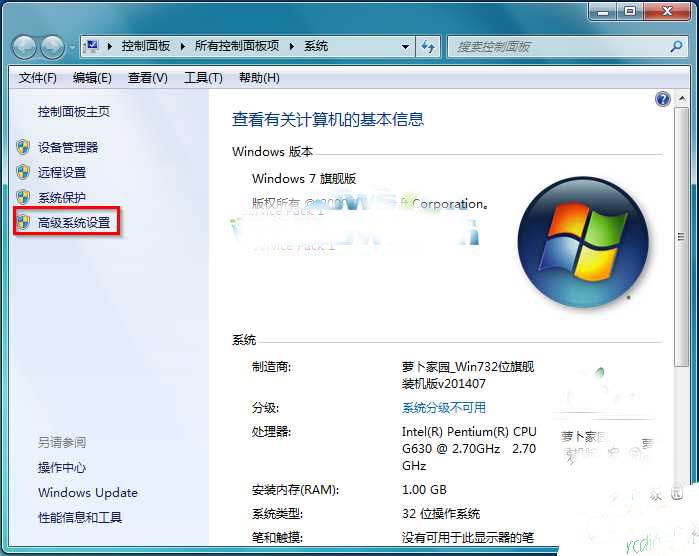
圖2 高級系統設置
3.在“系統屬性”窗口,選擇“高級”選項卡,在“啟動和故障恢復”欄目中,點選“設置”,如圖3所示:
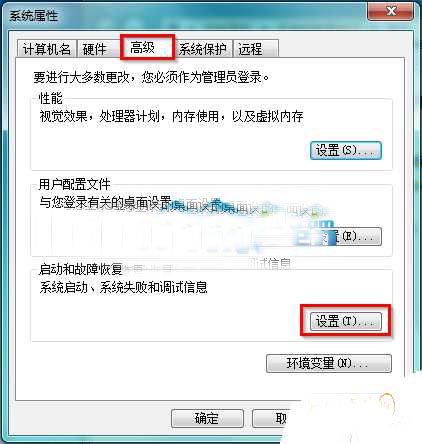
圖3 點選設置
4.在出現的“啟動和故障恢復”窗口,取消點選“系統失敗”欄目下的“自動重新啟動”復選框,並點擊“確定”,如圖4所示:
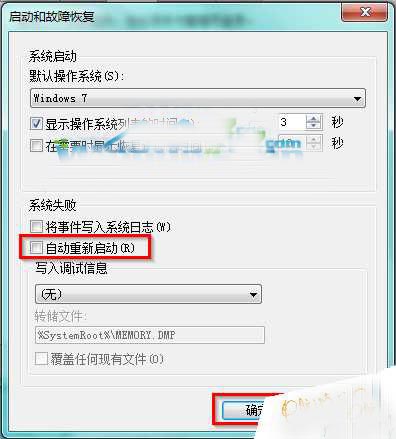
圖4 取消點選自動重新啟動
5.依次確定和關閉之前打開的程序窗口即可解決由於Win7官方旗艦版系統設置不正確導致的電腦關機後自動開機的問題。
二:電源管理
原因分析:關機與電源管理是密切相關的,造成關機故障的原因很有可能是電源管理對系統支持不好造成的。
解決方法:
1.點擊“開始”按鈕,選擇“控制面板”,如圖5所示:
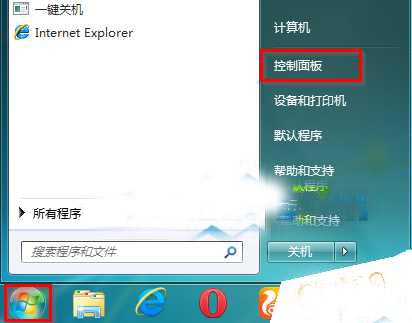
圖5 開始控制面板
2.在控制面板界面,選擇“系統和安全”,如圖6所示:
PS:若大家出現的控制面板跟電腦技術網的截圖不一樣,那麼就可以設置控制面板右上角的“查看方式”,將其設置為類別,如圖6中所示。
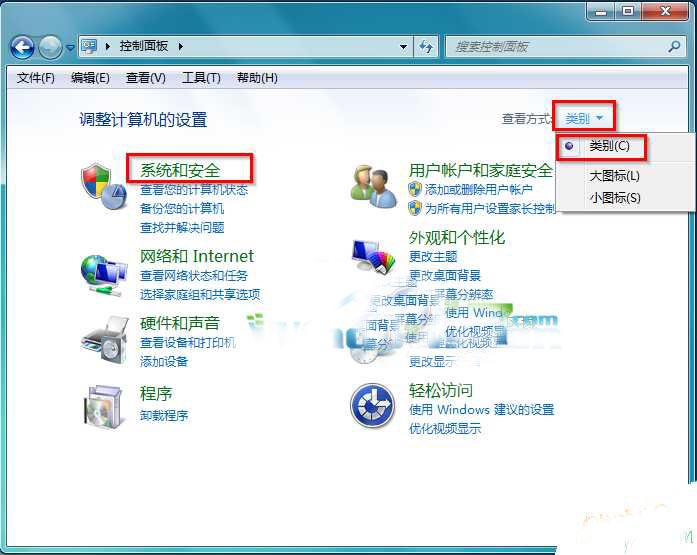
圖6 系統和安全
3.在“系統和安全”窗口,點選“電源選項”,如圖7所示:
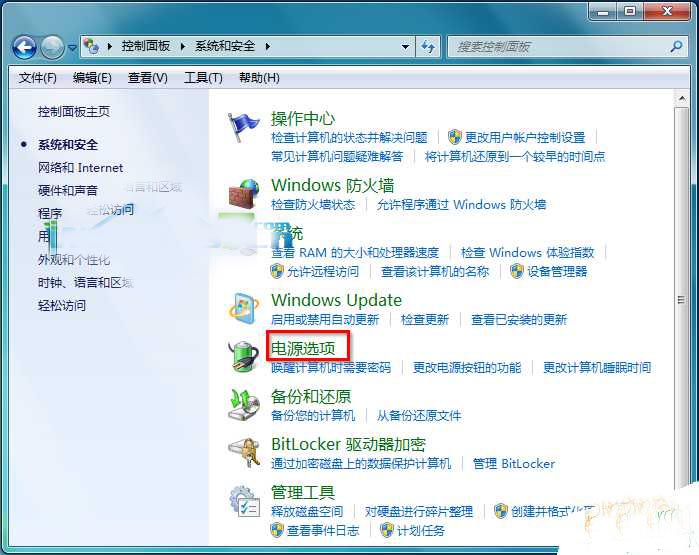
圖7 電源選項
4.根據需要即可,如圖8所示。如果在故障發生時使用的是“高性能”的電源選項,那麼就取消點選高性能,點選“平衡”或“節能”電源計劃;依此類推,更改電源計劃,往往可以解決由於Win7官方旗艦版系統設置不正確導致的電腦關機後自動開機的問題。
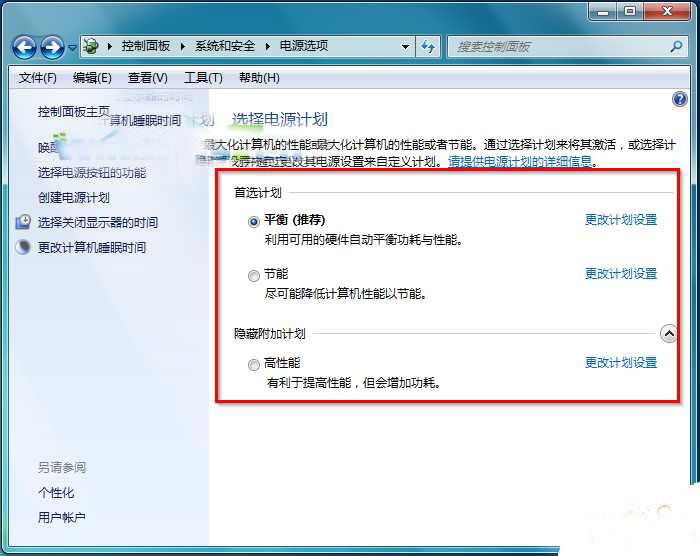
圖8 更改電源計劃
三:USB設備
原因分析:現在的USB設備比較常見,如U盤、鼠標、鍵盤、Modem等,這些USB設備也很容易造成關機故障。
解決方法:
當出現上述故障時,可以將電腦上鏈接的USB設備全部拔出,再進行關機操作。如果確信是USB設備的故障,那麼最好是換掉該設備,或者是外接一個USB Hub,將USB設備接到USB Hub上,而不是直接將USB設備連接到主板的USB接口上。謝謝閱讀,希望能幫到大家,請繼續關注本,我們會努力分享更多優秀的文章。